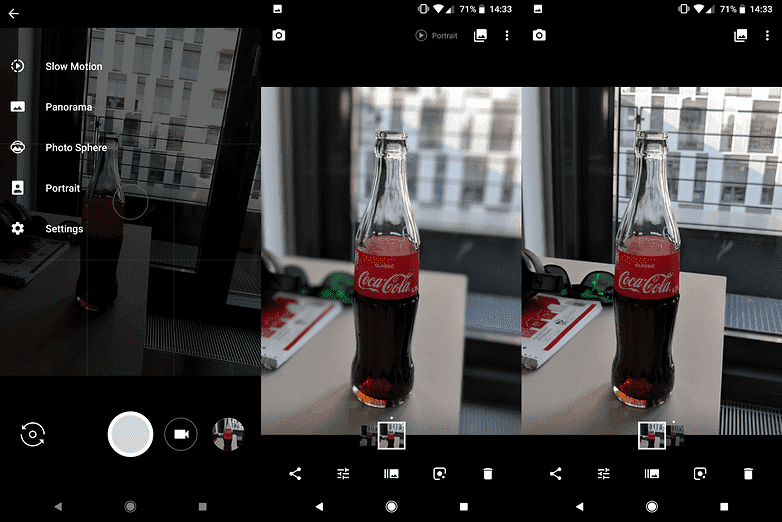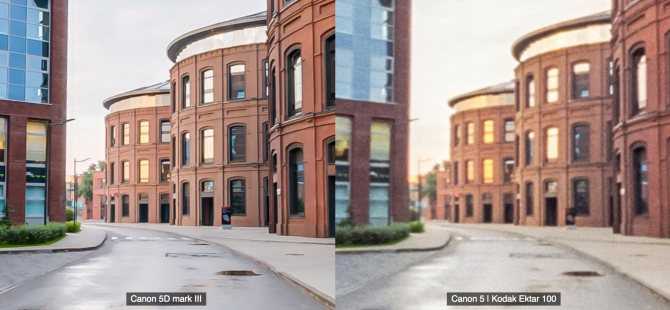Сведение панорамы
Свести панораму в один кадр можно разными способами. Мы рассмотрим два из них – посредством штатных средств Adobe Lightroom и с использованием программного обеспечения Autopano Giga.
Итак, обработка на компьютере включает в себя следующие этапы:
- Снимки загружаются в Adobe Lightroom и выделяются.
- На примере одного снимка необходимо выставить значение баланса белого (если съемка велась в автоматическом режиме), а также повышается значение резкости.
- В правой панели следует нажать кнопку «Синхронизировать» для применения изменений ко всем выделенным снимкам.
- Для сведения панорамы в Лайтруме можно кликнуть правой кнопкой мыши по выбранным фотографиям, перейти в раздел «Объединить фото» и выбрать значение «В панораму». Далее программа покажет превью будущего изображения и, после коррекции настроек, вы можете сразу получить сведенное изображение.
- В случае с использованием Autopano Giga выбранные снимки нужно сохранить в отдельную папку, после чего открыть их в приложении и выполнить сведение там. Гораздо нагляднее узнать о том, как получить панораму в обеих программах, вы можете из нашего видеоурока.
Нодальная точка
У каждого объектива (а точнее у каждого конкретного фотоаппарата + объектива) есть так называемая нодальная точка. Это оптический центр объектива, точка, в которой угловое увеличение равно 1, то есть под каким углом луч света приходит в эту точку, под таким и выходит. Этим и обеспечивается минимум искажений изображения при повороте камеры вокруг этой точки. Где конкретно располагается эта точка – вопрос довольно не простой, и определяется он оптической схемой конкретного объектива. Чаще всего эта точка находится внутри объектива, но говорят, что бывает и так, что она «висит в воздухе» позади или впереди него (сам я с таким еще не сталкивался). Более того, если вы хотите снимать на зум-объектив, то для каждого фокусного расстояния нодальная точка может располагаться в разном месте.
Зачем нужно определять нодальную точку для съёмки панорамы? Дело в том, что если поворачивать фотокамеру именно относительно этой точки, то расположение объектов в кадре не будет изменяться, благодаря чему мы сможем склеить панораму без каких-либо проблем.
В ином же случае, если просто поворачивать фотоаппарат относительно точки крепления камеры к штативу — возникнет эффект параллакса. В интернете можно найти информацию по нодальным точкам для разных объективов, но лучше уточнить их местонахождение самостоятельно, опытным путём, с вашей камерой. Сделать это будет достаточно один раз, для самых часто используемых вами объективов и фокусных расстояний.
А панорамная головка как раз делает возможным совместить ось поворота фотоаппарата и нодальную точку, благодаря чему мы и избавляемся от эффекта параллакса. Очевидно – что панорамная головка просто необходима, если вы всерьёз решили заняться панорамами.
Как же понять, где на вашем объективе находится нодальная точка? Очень просто. Во-первых, как я уже и сказал, можно поискать информацию об этом в интернете. Но желательнее найти нодальную точку экспериментальным путем. Для этого:
1. крепим фотоаппарат к панорамной головке, установленной на штатив, который необходимо предварительно выровнять по уровню;
2. опускаем камеру строго вертикально вниз таким образом, чтобы центр объектива смотрел на центр ротатора панорамной головки, если она у вас сферическая. Если головка однорядная, то этот шаг вам выполнять не нужно;
3. с помощью регулировочных винтов выставляем поднятую в горизонтальное положение камеру так, чтобы над центром ротатора располагалась диафрагма. Если вы не знаете ее расположение на объективе, то совместите центральную ось ротатора панорамной головки примерно с серединой объектива;
4. теперь нам необходимо взять два тонких предмета и расположить первый из них вертикально примерно в полуметре от объектива камеры, а второй через несколько метров после первого. Оба предмета (допустим, линейки) должны быть на одной линии с центром объектива. Т.е. так, чтобы мы через видоискатель не видели дальнюю линейку за ближайшей к объективу:
5. поворачиваем камеру максимально вправо и влево, отмечая для себя, остались ли для нас, как наблюдателей, смотрящих через видоискатель, две установленные перед этим линейки друг за другом или нет? Т.е. дальняя линейка вам, грубо говоря, также невидна из-за ближней, как в случае с направленной строго вперед камерой, или нет? Если положение линеек в видоискателе изменяется при поворотах, значит ось поворота камеры и нодальная точка не совпадают:
Что нужно делать в этом случае? Оставив камеру в последнем положении, смещаем ее вдоль объектива таким образом, чтобы дальняя линейка снова спряталась за ближней. Поворачиваем камеру прямо и в другую сторону. Отмечаем через видоискатель, спряталась ли дальняя линейка за ближней? Если да и если при повороте во все стороны вы не видите дальнюю линейку за ближней, то поздравляю – вы нашли нодальную точку. Если нет, то снова смещаем камеру на панорамной головке вдоль объектива до тех пор, пока не добьемся того, чтобы при повороте камеры как влево, так и вправо дальняя линейка находилась чётко за ближней, т.е. чтобы мы ее не видели:
Расположение нодальной точки необходимо определить с точностью +/- 0,5 мм. Это конечно требует некоторых первичных усилий, но зато потом при любых условиях съёмки вы будете получать высококачественное изображение, и при склеивании не возникнет никаких проблем.
Совет 2: Блокировка бликов: линзы очков, оконные панели и т. д.
Несмотря на то, что создаваемые в цифровом виде эффекты боке становятся все ближе и ближе к реальности, все еще есть общие проблемы, которые следует избегать, главным образом, из-за прозрачных объектов, таких как очки или стекла. В этих случаях, к сожалению, эффект размытия не применяется к фону через стекло.
Лучше избегать размещения прозрачных объектов на переднем плане рядом с вашим объектом. Например, на приведенной ниже фотографии вы можете видеть, что часть фона, которую видно через очки нашего коллеги, не размыта.
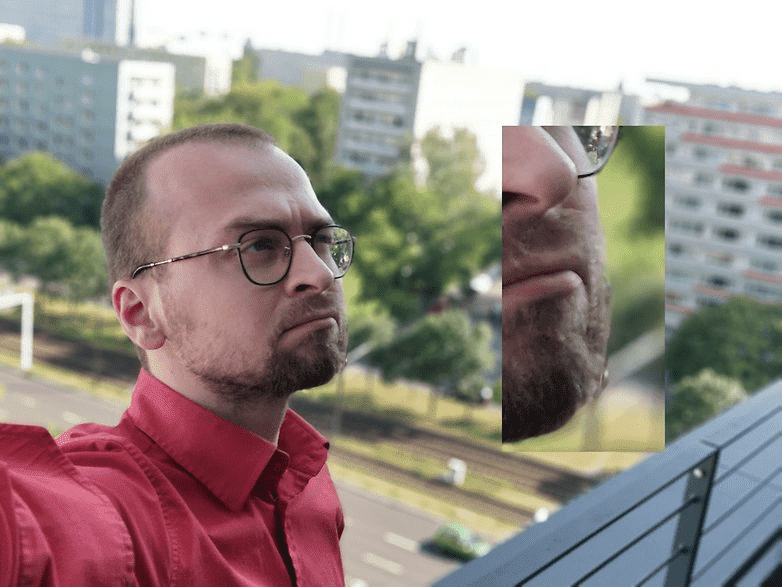
Еще одна большая проблема для многих смартфонов с режимом боке — это линии, идущие с переднего плана на задний план. Так как многие приложения для камер различают только несколько уровней глубины, они могут быть размыты слишком резко. С «истинным» оптическим эффектом боке, а не цифровым, это не проблема, ведь линия будет размываться постепенно в фоновом режиме, как и следует. В любом случае, это то, на что стоит обращать внимаение.
И последнее, но не менее важное: советую вам испытать мощь режима боке в вашем телефоне и самостоятельно нащупать границы. Например, у некоторых смартфонов есть проблемы с тонкой детализацией на фоне ярких цветов, например, пряди волос. Если вы знаете об особенностях камеры вашего смартфона, вы можете быть особенно осторожны при фотографировании, что позволит значительно улучшить качество конечного изображения
Бонус 2: Обрамление
Если вы снимаете портрет, пожалуйста, не размещайте человека прямо в середине изображения, лучше сдвинуть его немного в сторону. Если изображение должно выглядеть немного более драматичным, мы рекомендуем согласовать его с правилом третей. Здесь фотография разделяется на две вертикальные и две горизонтальные линии в девяти равных прямоугольниках. Затем наиболее важные тематические части выравниваются по этим линиям.
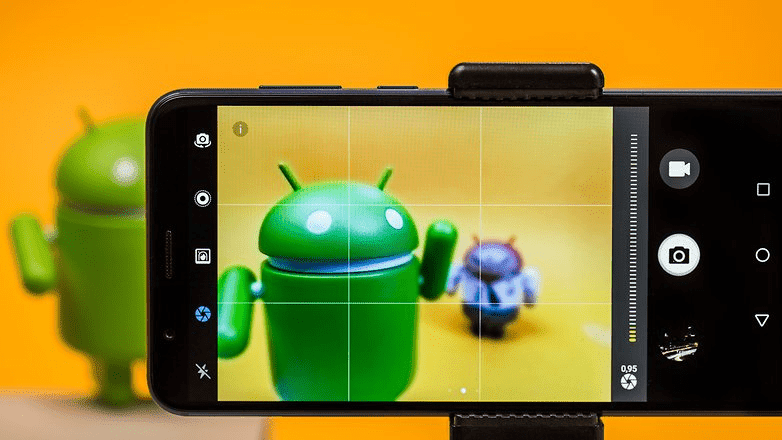
Более гармоничное изображение будет результатом выравнивания или кадрирования на основе , когда линии смещены немного дальше к середине изображения.
Конечно, полномасштабная камера предлагает более благоприятные результаты, но вы не всегда будете носить такую камеру. В любом случае, я думаю, что смартфоны имеют отличные инструменты для съемки красивых фотографий.
Совет 3: Правильный фон
Будем надеяться, что вышеупомянутые камни преткновения были устранены, и ваш смартфон предоставит технически чистую фотографию боке. Но вот еще один креативный выбор, на котором мы можем сосредоточиться: получить правильный фон. В конце концов, не стоит использовать режим боке, если это только серая стена позади объекта, так как серая стена одинаково скучна, не зависимо от того, размыта она или нет.
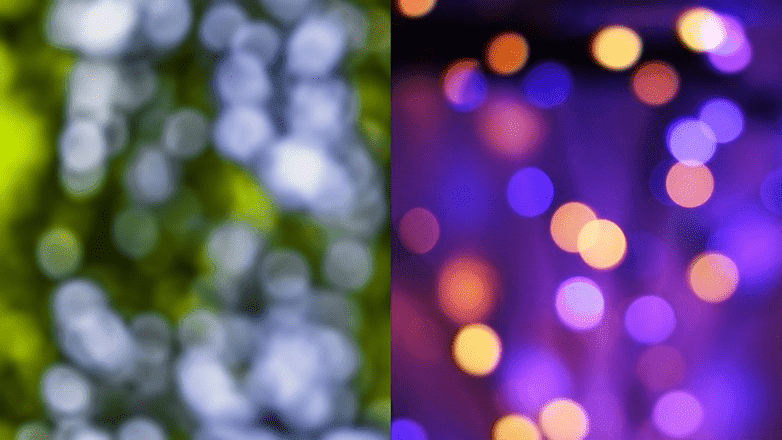
Вместо этого используйте фоны с пятнами света. Например, цепочка огней или освещенные окна отдаленных зданий, которые трансформируются размытием в красивые мягкие пятна света. Другим примером является солнце, сияющее сквозь листья и ветви дерева, что обеспечивает множество мелких бликов. Если вы действительно оглядитесь, у вас будет много возможностей для создания отличного эффекта боке.
Термин боке в фотографии
Что такое боке? Боке — это размытая часть снимка, то, что не в фокусе. Некоторым фотографам очень нравится работать с боке, искать объективы, которые дают интересное или необычное размытие фона на снимках.
Особенно интересно работать с боке, используя светосильную оптику. Ведь высокая светосила — это не только возможность снимать при скудном освещении, но и маленькая глубина резкости. А маленькая глубина резкости — залог сильно размытого заднего плана.
Часто в зоне нерезкости получаются круглые блики типа таких:
 NIKON D810 УСТАНОВКИ: ISO 100, F2.8, 1/8 с, 85.0 мм экв.
NIKON D810 УСТАНОВКИ: ISO 100, F2.8, 1/8 с, 85.0 мм экв.
В такие кружки будут превращаться все яркие объекты и источники света на фоне. Чем дальше от нас объект в зоне нерезкости, тем сильнее он размывается и тем крупнее от него кружок может получиться.
Однако, есть прием, позволяющий получить в зоне нерезкости не кружочки, а любые фигуры, на которые хватит фантазии у фотографа.
Какой объектив подойдет для создания фигурного боке? Экспериментировать можно с любым. Однако, лучше всего подойдут светосильные фикс-объективы с фокусным расстоянием более 50 мм. Например Nikon AF-S 50mm f/1.8G Nikkor, Nikon AF-S 85mm f/1.8G Nikkor и аналогичные им. Я использовал объектив Nikon 85mm f/1.4D AF Nikkor.
Итак, у нас есть подходящий объектив. Теперь самое время изготовить форму для нашего фигурного боке.

Я решил придать кружкам в зоне нерезкости форму бабочек.
Для этого потребуется:
- кусок плотной бумаги или картона, лучше черного цвета;
- ножницы и канцелярский нож;
- циркуль;
- изолента;
С помощью этих или любых других подходящих инструментов нужно изготовить такие кружки.

У меня фантазии и терпения хватило на такие фигуры.
Внешний диаметр кружка должен быть равен диаметру резьбы под светофильтр вашего объектива. Если вы не знаете, какой диаметр резьбы у вашего объектива, вы можете:
— взять крышку от объектива и посмотреть на ее обороте диаметр;
— поискать в интернете технические характеристики объектива;
— самостоятельно измерить диаметр объектива в районе передней линзы с помощью линейки.
С вырезанием кружка из бумаги, думаю, справится каждый. Самое главное, чтобы он был правильной круглой формы. Тогда он хорошо встанет на объектив. Чтобы вырезать правильный кружок, наметьте его на бумаге перед вырезанием циркулем.
А вот с размером будущей формы для боке сложнее. Подходящий размер будет зависеть от конкретной модели используемого вами объектива. Его проще вычислить экспериментальным путем. Точно не стоит мельчить. Но и вырезать ее “в край” не следует.
Итак, устанавливаем получившийся кружок на объектив. Чтобы его зафиксировать, можно использовать изоленту.

Наша насадка на объектив готова и мы можем приступать к съемке.
Лучше начать с поиска подходящего фона. На нем должно быть много мелких точечных источников света: фонарей, лампочек, бликов и тому подобных вещей. К примеру, многие любят снимать на фоне новогодних гирлянд и прочих украшений. Новый год не за горами, и вы можете попробовать так сделать.
Здесь важно помнить, что фон от объекта съемки должен находиться на большом расстоянии: несколько метров или больше. Это очень важно: если фон будет недостаточно далеко, эффектного размытия не получится
Я для своего сюжета выбрал фон ночного города, с фонарями. От фонарей получились крупные “бабочки”. А вот “стая” маленьких бабочек получилась от капель на оконном стекле. Как видите, стекло гораздо ближе к нам, и размылось оно меньше. Поэтому и бабочки на нем не такие крупные.
Снимать необходимо на открытой диафрагме, чтобы получить максимально эффектное боке. При этом, в качестве объекта съемки лучше выбрать предмет, находящийся на небольшой дистанции от нас. Чем ближе вы снимаете предмет, тем больше размоется фон, и тем скорее вы получите заветные фигурки на фоне.
В качестве объекта съемки можно использовать что-то небольшое: чашку, украшения, цветок. Я решил сфотографировать деревянного человечка. Такого можно раздобыть в художественных магазинах или в магазинах оформления интерьера. Если съемка идет на улице, можно попробовать снимать с таким художественным приемом даже портрет.
Итак, теперь дело за малым. Фокусируемся вручную (автофокус не всегда работает корректно при такой съемке), настраиваем нужные параметры экспозиции и снимаем. Если темно, и выдержка становится слишком длинной, лучше не завышать ISO, а пользоваться штативом.
Snapseed
Это мой любимец, потому с него и начнем. Хочется сразу предупредить читателей, чтобы эффектно размыть фон в Snapseed вам придется поработать, но именно это приложение дает самую широкую функциональность и здесь результат будет наилучшим. Попробуем пошагово разобрать процесс создания размытого фона на любом снимке.
Выбираем снимок, жмем кнопку “Изменить” (карандаш в правом нижнем углу). Переходим Фильтры-Размытие
Подбираем желаемую форму фильтра (прямоугольник или круг), исходя из того, что фон должен полностью (это важно) быть размытым, границы объекта съемки тоже могут слегка размыться, на последующих этапах мы это исправим. Сохраняем, нажав галочку
Ленивый пользователь на этом этапе может остановиться, но мы не из таких, потому идем дальше. Выбираем историю правок (средняя кнопка в правом верхнем углу). Жмем “Посмотреть изменения”. На этапе “Размытие” нажимаем на стрелку, а в появившемся окошке “изменить” (центральная кнопка). Самый трудный и интересный этап. Создаем маску, постепенно выделяя то, что нужно размыть (или оставить четким, это уж как удобнее). При этом меняем интенсивность размытия, она указана в процентах под фото по центру.
Меняя интенсивность фильтра вы сможете добиться наиболее реалистичного результата. Например, в случае с пони, круп животного мы обрабатываем кистью на 25%, чтобы передать расстояние, такой же кистью мы пройдемся по траве возле морды, чтобы избежать резкой границы.
Google PlayAppStore
Съёмка 360-градусной панорамы с помощью дрона
Для начала вам необходимо оптимизировать настройки камеры вашего дрона. Используйте как можно более низкое значение ISO, чтобы при этом выдержка была достаточной для уменьшения или устранения размытия изображения в сцене. Опытным путём было выявлено, что для пейзажей вполне подойдёт скорость даже в 1/60 секунды. Если вы снимаете в условиях избыточного света, также стоит посмотреть, улучшит ли внешний вид добавление фильтра круговой поляризации, например, от PolarPro (CPL отфильтрует много отраженного света и зачастую согреет изображение, снятое в условиях яркого/избыточного света). Почему именно фильтры от PolarPro, спросите вы? Потому что они достаточно лёгкие, а значит не нагружают/не убивают подвес дрона, и при этом остаются достаточно прочными.
Эта 360-градусная панорама каньона Red Rock Canyon была снята с помощью Mavic Pro, мобильного приложения Litchi и рабочего процесса, описанного в этой статье (кликните для навигации):
Подобно тому, как смартфоны получили панорамные режимы, производители дронов добавили автоматические 360-градусные панорамные режимы. DJI, например, в последние версии своего приложения DJI GO добавила функцию «Панорама в один клик». Новый режим позволяет поддерживаемому дрону делать предустановленную серию снимков и сшивать их за вас. Если вам нужен быстрый способ получить приемлемый панорамный снимок, то данный вариант будет идеальным. Он имеет четыре режима, из которых режим Sphere (Сфера) используется для создания 360-градусных панорамных изображений. Режим Sphere (Сфера) захватывает 34 изображения и автоматически сшивает их за вас в композитный JPEG.
Как и в случае с любой другой фотографией, вы можете получить лучшее качество с камеры вашего дрона, снимая в RAW режиме. Для Mavic Pro это означает 12-мегапиксельные DNG файлы. Один интересный трюк с панорамным режимом от DJI заключается в том, что если вы установите камеру в RAW перед его использованием, вы получите как сшитый JPEG, так и все исходные RAW файлы, которые вы сможете позднее обработать самостоятельно.
Настройка экспозиции, вероятно, является самой сложной частью настройки камеры. В идеале для съёмки панорамы вам необходимо выбрать одну экспозицию, которая будет охватывать важные элементы всей сцены, а затем зафиксировать её с помощью ручного режима. Однако из-за ограниченного динамического диапазона обычных дрон-камер зачастую не существует единой настройки экспозиции, которая работала бы во всех направлениях. В нашем конкретном случае, на удивление, успех был достигнут банально в режиме автоматической экспозиции, позволив в дальнейшем программе постобработки самостоятельно заниматься сшиванием. Вы также можете установить камеру дрона в AEB режим и сделать несколько снимков с каждой позиции. Такой подход предоставит наилучшие варианты изображения, однако, сам процесс займёт гораздо больше времени.
Обмен 360-градусными панорамами
Facebook является первой целью большинства людей для обмена фотографиями, и панорамные фотографии не исключение. Если ваше изображение покрывает все 360 × 180 градусов, имеет правильные метаданные и не превышает 10 000 пикселей в ширину, вы просто загружаете его, как любую другую фотографию, а Facebook помечает загруженное изображение как «360» и позволяет пользователям взаимодействовать с ним с помощью мыши или перемещая свое мобильное устройство. YouTube пока не поддерживает 360-градусные фотографии (хотя и поддерживает видео), зато поддерживает Google Street View.
Также к качественному хостингу для 360-градусных изображений можно отнести ресурс Kuula.co. Их бесплатная подписка предоставляет достаточно функций для большинства пользователей, и у них есть действительно хорошие инструменты для просмотра. Kuula также предполагает, что все загруженные изображения являются панорамами, поэтому для полных сферических панорам (360 × 180) вам даже не потребуются дополнительные метаданные. Kuula также поддерживает необычно популярный вид «Tiny Planet» для ваших сферических панорам. Наконец, Kuula поддерживает панорамы с более высоким разрешением до 16 384 пикселей — почти вдвое больше, чем вы можете загрузить на Facebook. Для профессионалов доступна платная версия Kuula Pro, (от 8 долларов в месяц), позволяющая использовать некоторые расширенные функции, такие как виртуальные туры и пакетная загрузка.
Стоимость 3D панорам
Это среднерыночные цены, разумеется они сильно отличаются от региона к региону и от фотографа к фотографу. Сборка 3D тура почти всегда входит в стоимость, но этот момент, как и уровень обработки требуется уточнять заранее.
- от 500 до 1000 руб. — обычно цилиндрические панорамы или сферические без пола, из обработки только базовая цветокоррекция, скорее всего будут видны следы сборки: стыки и засечки на местах склейки кадров. Вертикали скорее всего не выровнены, из-за чего панорама может наклоняться при вращении.
- от 1000 до 2000 руб. — цилиндрические или сферические панорамы со съемкой в HDR и более детальной обработкой. Ретушь может быть включена в стоимость, но не всегда.
- от 2000 до 3000 руб. — сферические или цилиндрические панорамы с детальной обработкой, в стоимость включена съемка в HDR и ретушь изображений: следы износа помещений, пыль, царапины, провода и т.п.. В стоимость панорам могут быть включены дополнительные модификации тура.
- от 3000 руб. — сложные 3D панорамы, например внутри салонов автомобилей.
Публикация 3D панорам
Публиковать панорамы 360° можно как отдельно, так и в составе 3D тура. Ниже я опишу основные способы публикации, наверняка есть еще множество менее популярных вариантов.
Бесплатные способы публикации
Facebook — опубликовать панорамы можно только по одной, но нем есть встроенный просмотрщик панорам.
Google Maps — можно создавать проекты из панорам со стрелками переходов, но есть ряд условий, выполнение которых необходимо для прохождения модерации.
Платные способы
В основном используются для публикации проектов 3D туров состоящих больше чем из одной панорамы. Для сборки виртуальных туров необходимо платное программное обеспечение. ПО для сборки либо покупается разово, либо доступно по подписке с ежемесячной оплатой.
Публикация на своем хостинге/сайте — для сборки туров используются Pano2VR, PanoTour, KrPano.
Яндекс Карты — публикация проекта платная, через аффилированную компанию neq4. Сборка проекта оплачивается отдельно, плюс публикация каждой панорамы. Также необходимо, чтобы панорамы соответствовали требованиям Яндекса.
Различные порталы — Makevt, Roundme, 360Citeies, Veer и т.п.
С помощью подручных средств

Многие фотографы, которые серьёзно занимаются художественной фотографией, часто используют различные вспомогательные средства. Будучи установленными на фотокамеру они позволяют получить интересные эффекты. Для получения размытия можно использовать следующие материалы:
- Целлофановая плёнка;
- Плотная бумага;
- Алюминиевая фольга;

Целлофановая или полиэтиленовая плёнка, закреплённая непосредственно на объективе фотоаппарата создаёт эффект нечёткости по периметру кадра. Для этого не обязательно полностью закрывать объектив фотоаппарата. Можно частично перекрыть зону обзора или сделать в плёнке небольшое отверстие по центру. Экспериментируя с этим приёмом и разным типом освещения можно получить уникальные кадры с разновидностями обсуждаемого эффекта. Насадки на объектив фотоаппарата, сделанные из плотной бумаги позволяют получить боке своеобразного рисунка. Для этого в материале вырезается отверстие определённой формы. Это может быть звёздочка, стрелка, или любая другая фигура. В результате размывка светового пятна будет иметь вид вырезанной фигурки. Для работы с самодельным фильтром придётся подгонять размер прорези под конкретное ФР объектива фотоаппарата.
Для домашней или павильонной съёмки портрета подойдет обычная алюминиевая пищевая фольга. Её слегка мнут и наклеивают на ровную поверхность с помощью скотча. Слева и справа от этого экрана располагаются разноцветные источники света, ориентированные на мятую фольгу. В результате получается фон, состоящий из красивых цветовых пятен.
Как получить эффект боке на ПК с Windows
Этот портретный эффект или эффект боке, о котором мы вам рассказывали, многие применяют непосредственно при съемке. Кроме того, если это выполняется с самого мобильного телефона, существуют приложения для этого, которые достигают того же результата. Но в том случае, если у нас уже есть образ на винде компьютер и мы хотим добавить все, о чем мы говорили, давайте посмотрим, как этого добиться. Скажем, для этого мы можем использовать какие-то специальные приложения, которые нам во всем этом помогут.
Редактор изображений с эффектами боке
Так обстоит дело с приложением UWP для Windows 10 называется Bokeh Effects Picture Editor. Здесь мы находим программу, особенно подходящую для этих задач, которые мы комментируем. Это позволит нам создавать впечатляющие портретные эффекты, прежде чем делиться фотографиями на , Instagram or WhatsApp . Для всего этого нам нужно только применить предлагаемые здесь фильтры в реальном времени.
Среди них, как могло быть иначе, у нас есть эффект боке, о котором мы говорили в разных Форматы . Это позволит нам выбрать наиболее подходящий для каждого изображения из коллекции эффектов этого типа, которые мы находим. Кроме того, в программе есть и другие базовые функции для редактирования фотографий.
Редактор изображений с эффектами боке
Разработчик: Cidade
Размытие фона боке
С другой стороны, мы находим эту альтернативу UWP, которой мы также можем воспользоваться на компьютерах с Windows 10. Стоит отметить, что после его установки само приложение предоставляет нам ряд цифровых эффектов, которые мы можем добавить к нашим личным фотографиям.
Среди них мы находим портрет или боке эффект о которых мы говорили в этих строках. Кроме того, всего этого мы добиваемся с помощью простого интерфейс пользователя , даже для тех, у кого нет большого опыта во всем этом.
Размытие фона боке
Разработчик: Videopix
Фотоэффекты
Конечно, если мы не хотим устанавливать другие Приложения на ПК для этого типа задач мы также можем использовать веб-приложение. Примером является приложение FotoEfectos, к которому мы можем получить доступ. из этой ссылки .
Стоит упомянуть, что здесь, помимо портретного эффекта, о котором мы говорили, в нашем распоряжении будет много других, которые мы также можем попробовать.